
Jeden a půl roku s ThinkPadem X220
1. 3. 2015 | 8
Již rok a půl denně cestuji s laptopem Lenovo ThinkPad X220. Vlastním již druhý kousek, a rozhodl jsem se tedy sepsat své dosavadní zkušenosti a postřehy. Cena použitých ThinkPadů X220 v současnosti atakuje hranici 10 000 Kč, takže by se mohl stát velmi zajímavým notebookem „z druhé ruky“.
Testovaná konfigurace:
Lenovo ThinkPad X220, type 4287-2TG: i5-2537M, 8 GB RAM, 160 GB SSD
Cena: 10 500 Kč (únor / březen 2014)
Design
Lenovo ThinkPad X220 spadá společně s modely T420, L420 či X220T do 20. řady ThinkPadů. Ta byla jako poslední vyvedena v původním IBM designu. Celá „rodina“ těchto notebooků se vyznačuje pogumovaným víkem, vystouplou lištou s indikačními diodami pod obrazovkou a stříbrnými panty nad základnou. Vedle webkamery lze nalézt lampičku ThinkLight, která je při nočním psaní neocenitelná. Osobně jí preferuji více, než podsvícené klávesnice, protože částečně zmírňuje ostré přímé světlo displeje v okolní tmě.
Zpracování
Kovové víko notebooku je na povrchnu tradičně pogumované. Při zatlačení na víko nedochází k vlnění barev na displeji. Na horní straně víka se nachází plastová lišta, údajně kvůli zlepšení příjmu Wifi a GSM (pod lištou se nachází antény síťových adaptérů). Oproti předchozímu ThinkPadu X201 postrádá X220 mechanické zámky víka. To si vyžádalo použití tužších pantů, aby notebook udržely v zavřeném stavu. Jednou rukou notebook pohodlně otevřít nelze. Panty jsou ale i po letech příkladně pevné a bez vůle. Víko lze otevřít v maximálním úhlu až cca. 185°.
Rámeček kolem displeje je vyroben z tenkého plastu. Zde není dílenské zpracování moc dobré, protože při práci přímém letním slunci se spodní část rámečku zahřeje a odstává ven. Pod monitorem se nachází vystouplá lišta s indikačními diodami (Wifi a WWAN, Bluetooth, činnost pevného disku).
Základna počítače je vyrobena z kompozitního materiálu. Je dostatečně pevná, nijak zvlášť se nekroutí a na běžné nošení poskytuje notebooku dostatek pevnosti. Případné pády jsou ale vždy riziko, zejména pokud notebook upadne na levý spodní roh (na místo šachty ExpressCard). Jako velké plus vnímám mechanický přepínač činnosti bezdrátových sítí. Jedním přepnutím lze tak vypnout Wifi, 3G i Bluetooth bez nutnosti klikání v operačním systému. To se hodí, zejména pokud je počítač „zasekaný“ a z nějakého důvodu potřebujete odpojit sítě okamžitě.
Můj kousek byl vyrobený v květnu 2011 a za tu dobu se na něm objevily různé známky použití. Jako většině ThinkPadech, i na mém přístroji se postupem času odřela guma z rohů víka. Klávesnice je stará jeden rok (měněná těsně před koncem záruční doby), za tu dobu se už ale poměrně oleštila, což je nejvíce patrné na mezerníku. Na displeji je už také několik malých světlých flíčků, těch si ale při běžných činnostech ani nevšimnete. Můj kus má také ulámané rohy rámečku displeje, to ale neřeším.
Více mi vadí uvolněný palmrest, který má na levé spodní straně ulomené plastové výstupky, kterými je jinak obvykle přychycen ke kovové šasi. To by mi samo o sobě nevadilo, ale potíž nastává v momentu, kdy notebook zaklapnete a přenášíte. Nepřipevněný palmrest pak pod tlakem víka nehezky vrže. Investovat 600 Kč do originálního palmrestu na eBayi se mi ale opravdu nechce. Stejně tak mi vadí vytlačené důlky na při spodní straně palmrestu. Lenovo nedomyslelo doléhání víka a základny, takže se rámeček displeje na mnoha místech otírá o klávesnici a o výše zmíněný palmrest. Vznikají tím nehezké otlačeniny a vytlačená místa, kde plasty tlačí proti sobě. Přitom stačilo za každou cenu nešetřit na gumových polštářcích…
Celkové zpracování lze ale i s odstupem času hodnotit dobře – většina nedostatků má spíše vizuální a estetický charakter. Pokud uvažujete o použité X220, určitě bych si důkladně zkontroloval stav plastové lišty na víku.
Klávesnice, TrackPoint, clickpad
X220 je posledním ThinkPadem řady X, kde lze nalézt legendární sedmiřadou klávesnici, vyvinutou ještě za éry IBM. Vyniká zejména perfektním rozložením kláves, protože věrně kopíruje běžné stolní klávesnice a usnadňuje tak přechod mezi laptopem a desktopem. Má středně hluboký stisk a ideální tuhost, na nových chicletových klávesnicích (X230, X240) se ale píše ještě lépe. Psaní je docela hlučné, ale jsou i daleko horší klávesnice.
Funkční klávesy jsou samozřejmě kvůli hmatové orientaci rozděleny do několika bloků. Klávesy Pause, Break a SysRq využijí někteří uživatelé ve specializovaných programech, Scroll lock může posloužit v Excelu a zástupný numerický blok dovede usnadnit zadávání dlouhých čísel (zejména v českém rozložení). V jednom oddílu s kurzorovými klávesami jsou i poměrně neoblíbená tlačítka pro pohyb v dokumentech (previous a next). Pokud vám ale vadí a máte možnost zásahu do systému, není problém je přemapovat na jinou funkci (program KeyTweak). Příjemná věc je veliký escape a delete (insert se pouze přesunul doleva).
Klávesnice je vynikající. Ano, mohla by být tišší, nic víc jí ale snad vytknout nelze.
Pro zajímavost doplňuji jednu věc: pokud se vám s klávesnicí něco stalo a rozhodli jste se ji vyměnit, dejte si pozor při koupi nové. Podobně jako třeba baterie, i klávesnice jsou pro Lenovo vyráběny několika výrobci. Jednotlivé verze se vzájemně mírně liší (např. tuhostí či hlučností). Více informací lze nalézt v tomto odkaze.
TrackPoint je nestárnoucí klasika. Funguje výtečně, je přesný a spolehlivý. Oproti novým ThinkPadům není na X220 TrackPoint zapuštěný, ale vystupuje o několik milimetrů nad okolní klávesy. V zavřeném se tak někdy obtiskne na obrazovku. Co do použitelnosti se ale trackpoint dvacáté řady nijak neliší od nových modelů (s výjimkou čtyřicáté řady, která postrádá jeho mechanická tlačítka).
Mnoho uživatelů si v diskusních fórech stěžuje na clickpad. Zatímco předchozí ThinkPad X201 měl běžný touchpad s tlačítky, clickpad přišel s jednolitou vroubkovanou plochou. To by tolik nevadilo, problémem je především nejistá odezva kurzoru. Clickpad příliš nepoužívám, je ale pravda že co do pohodlnosti o žádný zázrak nejde.
Displej
Panel v X220 má poměr stran 16:9 a rozlišení 1366×768 pixelů. Dnes lze sice v této kategorii počítačů sehnat přístroj s výrazně vyšším rozlišením, ale přespříliš jemné displeje nepovažuji za velké plus. Displej má samozřejmě matnou (antireflexní) povrchovou úpravu, což je klíčové pro práci v terénu.
Většina (nižších) konfigurací ThinkPadu X220 je vybavena pouze slabým TN panelem. Ten je tak špatný, že ho lze přirovnat k displeji ThinkPadu T420. Špatné studené barvy, velmi omezené pozorovací úhly a „zašedlá černá“ patří mezi jasné znaky TN panelu. O použitelnosti venku nemůže být ani řeč. Lenovo se naštěstí poučilo, a v novějších ThinkPadech X takto špatné panely najít nelze. Pokud vám ThinkPad X220 padl do oka a uvažujete o bazarovém kusu, určitě bych volil právě konfiguraci s IPS displejem. Určitě je lepší oželet použité SSD (nikdy nevíte, jak dlouhou může mít zbývající životnost), než si kazit zrak.
Lenovo naštěstí vyšší konfigurace vybavilo vynikajícím IPS panelem (výrobce LG). Rozdíl v kvalitě obrazu je propastný. IPS technologie přináší vynikající pozorovací úhly, syté barvy a z černé nedělá šedou (viz. obrázek). Jas je dostatečně vysoký jak pro práci venku, tak nízký na práci v noci. Jakožto „správný“ student prohlašuji, že filmy na tomto displeji nemají chybu. Kvalitní displej má ale i své nevýhody. Jednou je tzv. „ghosting“ (viz. níže), druhou je o něco vyšší spotřeba (cca. 0,5 W), což se ve výsledku může projevit mírně kratší výdrží laptopu na nabití.
Zvuk, mikrofon, webkamera
Reproduktory jsou umístěné na zkosené přední straně základny (po stranách clickpadu). Výrobcem řešení je Conexant, vylepšeného Dolby se bohužel dočkal až model X230. Jejich kvalita je dostačující na zhlédnutí vida na Youtube, filmu či poslechu internetového rádia. Zvuk je plochý a postrádá jakékoliv basy, po chvíli si ale vždy zvyknu. Od malého laptopu neočekávám velký hudební zážitek (ačkoliv ThinkPad X301 dokazuje, že i malý notebook může hrát velice kvalitně). Při rozumné úrovni hlasitosti hlavně z poslechu nebolí hlava.
Vedle indikačních diod se pod displejem nachází dvojice mikrofonů. Skype ani nahrávání mluveného slova není problém. Pokud máte ve Windows přesto problémy se sekáním zvuku, doporučuji upravit nastavení v programu SmartAudio (viz. odstavec řešení problémů na konci článku).
Integrovaná webkamera kvalitou příliš nepřekvapí. Plynulost obrazu je velmi náchylná na síle osvětlení místnosti. Obraz je celkově vybledlý, barvy lze ale částečně vylepšit v nastavení.
Připojení, konektory
- Levá strana: 2x USB 2.0, DisplayPort, VGA, Expresscard
- Pravá strana: 1x USB 2.0 (trvale napájené, lze vypnout), RJ-45 (ethernet), sdružený vstup a výstup 3,5 mm jack, slot paměťových karet SD, zdířka zámku Kensington
- Zadní strana: nabíjecí konektor, slot na SIM kartu (pod baterií)
- Spodní strana: dokovací konektor pro dokovací stanice Series 3
- Bezdrátová připojení: wifi Intel Centrino N-6205, Bluetooth 3.0, WiDi, 3G modem (liší se v závislosti na modelu, modely bez 3G mají pouze vyvedené antény)
- Další: 2x slot RAM, SATA III na 2,5″ pevný disk (výška 7 mm), 2x mSATA
Vyšší konfigurace jsou vybaveny procesory s technologií vPro, která pro nefiremní uživatele znamená zejména podporu technologie WiDi pro bezdrátový přenos obrazu. Vzhledem k ceně WiDi přijímačů jí ale pravděpodobně nevyužijete.
Výkon
S dvěma ThinkPady X220 jsem vystřídal i dvojici procesorů. Podobně jako celá dvacátá řada, je i ThinkPad X220 poháněn procesory z rodiny Sandy Bridge. Oproti předchozí generaci (Nahalem) přinesl Sandy mnohem vyšší výkon na takt a výrazně lepší grafické jádro, nezaměřoval se ale příliš na snížení spotřeby. Na nižší energetickou náročnost se Intel zaměřil až v následujících generacích procesorů (Ivy Bridge a především Haswell).
Má předchozí X220 byla osazen procesorem Intel Core i5-2520M (LV), aktuálně používaný laptop má slabší verzi, i5-2537M (ULV). Při běžných základních úkonech je nižší výkon ULV procesoru nepostřehnutelný, změna je patrná až při náročnějších činnostech (mnoho panelů v prohlížeči, konverze videa či hraní her). Největší změna v grafické kartě. Intel HD 3000 má v ULV verzi oproti běžné LV zhruba o 300 Mhz nižší takt, což je při jednoduchém modelování či hraní her znát. Výkon grafické karty lze naštěstí výrazně zvýšit, pokud notebook doplníte druhým modulem RAM.
Laptop má dva sloty RAM, rychle přístupné pod kovovou krytkou na spodní straně notebooku. Maximální možná kapacita je 16 GB. Ani jeden paměťový modul není součástí základní desky, takže jej lze v případě závady vyměnit.
Pod palmrestem se nachází dvojice mSATA slotů. Jeden z nich je továrně osazen síťovou Wifi kartou, druhý bývá většinou prázdný. Pokud máte ThinkPad X220 (či X230) v konfiguraci s klasickým pevným diskem a nepotřebujete vestavěný 3G modul, přímo se nabízí instalace druhého mSATA SSD disku. V notebooku tak můžete mít bez problémů dva pevné disky.
ThinkPad X220 je bohužel standardně vybaven pouze pomalými USB 2.0. Rychlejší USB 3.0 mají pouze nejvyšší konfigurace s procesorem i7, navíc pouze po jednom konektoru. Situaci lze částečně řešit dokoupením rozšiřující karty pro ExpressCard slot.
Uvažujete o bazarovém ThinkPadu X220? Při osazení SSD disku (doporučuji Crucial/Micron) má laptop do budoucna dostatečnou výkonnostní rezervu. Sháněl bych ale verzi s procesory i5 a výše – cenově jsou totiž nižším konfiguracím velmi podobné. Na běžné prohlížení webu, kancelářskou práci či hraní starších her je naprosto dostačující i verze s ULV procesorem. Např. starší real-timová strategie Codename Panzers Phase One běží na slušené detaily při stabilních 45 FPS i v náročných scénách (mnoho částicových efektů najednou atd.).
Chlazení
Při minimální zátěži (procházení webu nenáročným prohlížečem, práci s emaily…) se větráček drží na nejnižší otáčky a nijak neruší. Při vyšším zatížení se ale otáčky rychle zvyšují a objeví se svištivý, pískavý zvuk ventilátoru. Dlouhodobě vysoké otáčky nejsou moc příjemné na poslech, ze svištění někdy i trochu bolí hlava. Zde bych si dovedl představit lepší, méně hlučné a otravné řešení.
V režimu idle se vnitřní teploty drží mezi 43-49°C, při soustavné zátěži pak většinou nepřesahují 80°C. I při plném vytížení je možné pracovat s laptopem na klíně. Teplo lze při vysokém zatížení cítit na levé straně klávesnice, nejedná se ale o žádný silný žár. Na dotek je horký pouze dokovací konektor na spodku přístroje.
ThinkPadu X220 s ULV procesorem se týká malé specifikum: běžné X220 vyhání produkované teplo dvěma otvory (vlevo a nahoře). ULV procesor ale produkuje méně emisního tepla, což umožnilo osazení menšího chladiče. Ten má pouze jeden výdech, druhý otvor pro ventilátor v základně je tedy zakrytý plastovou záslepkou. Je to škoda, větší chladič s dvěma výdechy by u ULV verze znamenal lepší odvod produkovaného tepla, tedy i nižší otáčky ventilátoru a snížení provozních teplot.
Baterie
ThinkPad X220 nabízí bohatý výběr dostupných baterií. Základní čtyřčlánkový akumulátor (29 Wh) ocení ti, kteří nepotřebují velkou výdrž, ale ocení úsporu hmotnosti a malé rozměry, protože baterie nijak nepřesahuje profil notebooku. Šestičlánková baterie (57 Wh) vystupuje směrem dolů a představuje kompromis v ceně, hmotnosti i rozměrech. Devítičlánková baterie (94 Wh) nabízí nejdelší výdrž, ale za cenu výrazně větších rozměrů a nárůstu hmotnosti celého zařízení. Pokud jste nároční a s devítičlánkem se nespokojíte, lze dokoupit i „obří“ slice baterii, která vzhledově připomíná dokovací stanici UltraBase a svými šesti články „přihodí“ dalších 64 Wh. Laptop lze najednou osadit bateriemi s kapacitou až 158 Wh.
Průměrná spotřeba notebooku je 9-11 W/h, takže v ideálním stavu (vypnutá wifi, minimální jas, činnosti minimálně zatěžující procesor) se lze dostat až 15,5 hodinám výdrže. Vzhledem k ceně originálních baterií ale nedoporučuji pořizovat ThinkPad X220 s vidinou extrémní výdrže na baterii. Procesory Sandy Bridge v tomto ohledu nejsou ideální dobrá volba. Pokud tedy máte možnost, volil bych zařízení s novější generací procesorů. Ivy Bridge významnou změnu nepřináší, ale Haswell a samozřejmě i nový Broadwell jsou na tom se spotřebou o dost lépe.
Na fotografii je šestičlánková originální baterie. Články pochází od LG Chem, baterie má za sebou 342 cyklů a z původních 57 Wh klesla výdrž na 45 Wh (23 % opotřebení). Články od LG patří obecně mezi ty lepší. Na špičku od Panasonicu nedosahují, kvalitou ale válcují špatné články Sanyo. Notebook s touto baterií vydrží orientačně 4 hodiny nenáročného provozu (úsporný napájecí režim, nízký jas, vypínání wifi, když není zrovna třeba).
Zabezpečení
Většina konfigurací X220 je vybavena čtečkou otisku prstů. Funguje výtečně a prst rozpozná i při poměrně nepovedeném přejetí. Má dvě informační diody, kterými informuje o výsledku skenování. Všechny konfigurace jsou samozřejmě vybaveny akcelerometrem, který rozezná pohyb notebooku a v takovém případě pozastaví pevný disk (HDD), aby nedošlo k jeho poškození. Laptop je dále vybaven TPM čipem 1.2 a v některých konfiguracích i technologiemi Intel AMT pro vzdálenou správu a Intel Anti-theft, ale tyto věci pro soukromé uživatele nemají valný význam.
UltraBase Series 3
K laptopu byla standardně dodávaná dokovací stanice UltraBase Series 3. Rozměry kopíruje velikost základny. Při vyjmutí je třeba nejprve stisknout červeně podsvícené tlačítko na levé straně (bezpečně odpojí připojená zařízení) a zatáhnout za madlo.
Seznam portů: nabíjecí konektor, LAN (RJ-45), VGA, DisplayPort, dvojice 3,5 mm jack (vstup i výstup), 4x USB 2.0, zdířka zámku Kesington, Ultrabay šachta (umožňuje osazení DVD mechaniky či rámečku na harddisk).
UltraBase Series 3 se bohužel nevyhnula nedostatkům. Někteří uživatelé (řadím se k nim) by přímo na ní ráda viděla konektor DVI, hlavní nedostatek je ale skrytý v USB. Je důležité zmínit, že UltraBase Series 3 není vybavena žádným portem USB 3.0. Pokud tedy uvažujete o koupi ThinkPadu X220 s procesorem Core i7 (s jedním portem USB. 3.0), dokoupení dokovací stanice žádné porty navíc nezískáte. Situace je samozřejmě stejná i pro ThinkPad X230.
Softwarové problémy
Sekání záznamu integrovaného mikrofonu
- Jestliže máte ve Windows potíže se sekáním záznamu mikrofonu (zasekané nahrávky, či vás druhá strana slyšívždy blbě), je třeba zvolit v rozšíření SmartAudio režimy Voice over IP a Conference Room.
Problémy se stabilitou Wifi připojení na některých routerech
- Na domácím routeru trpí všechny novější ThinkPady s wifi Intel potížemi se stabilitou připojení. Symptomy jsou pomalá rychlost downloadu / uploadu, nahodilé odpojování a připojování. Řešením je instalace generických driverů přímo ze stránek Intelu, viz. https://www.lenovoblog.cz/2014/09/reseni-nekonecnych-problemu-s-wifi-nejen-na-thinkpadu-x220.html.
Nefunkční klávesy ovládání hlasitosti
- Software pro ovládání hlasitosti dodaný Lenovem je bohužel nedokonalý. Pokud koukáte na Youtube, často nejde snížit hlasitost klávesami. Řešením je upravení souboru mms.cfg – stačí připsat řádek ProtectedMode=0 a problém by měl být veřešen. Cesta k souboru mms.cfg (pro Windows 7) je závislá na bitové verzi operačního systému:
| Win 7 32 bit | C:\Windows\system32\Macromed\Flash\mms.cfg |
| Win 7 64 bit | C:\Windows\SysWOW64\Macromed\Flash\mms.cfg |
Výpadky programu On-screen-display
- Stává se vám, že po probuzení z hibernace není na obrazovce zobrazen graf ovládání hlasitosti či jasu displeje? Řešením může být (v době vydání článku) dosud oficiálně neuvolněná aktualizace, kterou lze nalézt ke stažení na tomto odkaze. Toto řešení zafungovalo jak na mé X220, tak na kolegově ThinkPadu T420.
Instalace zvukových ovladačů Dolby Audio
- V minulosti zde kolega Matěj Gottwald publikoval článek, kde představil možnost instalace zvukových ovladačů Dolby Audio i do ThinkPadů, které tuto možnost oficiálně nemají (tj. modely před 30. řadou, např. T410 či L420). Moje zkušenost s touto úpravou je negativní. Zvuk byl zejména ve sluchátkách podivně zkreslený (úprava nastavení ekvalizéru nepomohla), z poslechu mě bolela hlava. Hlavním problémem bylo ale statické bzučení, praskání a šum, které korespondovalo s činností SSD disku. Za sebe tuto metodu nedoporučuji. Pokud se rozhodnete zkusit štěstí, důrazně doporučuji vytvořit si bod obnovení.
Konstrukční chybky aneb co byste měli vědět
ThinkPad X220 (a potažmo ani novější X230, konstrukčně jsou oba notebooky shodné) se nevyhnul některým konstrukčním nedokonalostem a závadám, které se projeví až s odstupem času. Některé si zmíníme.
Plastová lišta na víku
- Plastová lišta na horní straně víka sice údajně výrazně zlepšuje příjem signálu Wifi, je ale velmi náchylná na poškození. Před koupí si zkontrolujte, že není prasklá či nalomená. Pakliže ano, trvejte na opravě a vyměnění poškozených dílů!
Lícování víka se základnou
- Víko v zavřeném stavu moc dobře nelícuje se základnou. Zakulacení, které můžete vidět nad displejem a na spodní straně palmrestu na některých kouscích úplně nesedí a plasty se dřou o sebe. Drobné výstupky nad displejem se navíc zarývají do palmrestu a vytváří nehezké důlky a velké oleštěné plochy. Pokud plánujete notebook nosit často v batohu, budou se hroty zarývat stále hlouběji. Hlavní problém tření plast / plast tkví v uvolnění rámečku, který může začít poměrně hlasitě rezonovat. Řešením může být podlepení rámečku.
Ohýbání rámečku displeje pod přímým sluncem
- Tenký plastik kolem displeje je vůbec problémem sám o sobě, na přímém slunci se totiž po zahřátí odchlipuje směrem ven (viz. foto, zdroj Notebookcheck.com). Sám jsem v tento jev nevěřil a považoval jej za vadu předprodukčního kusu, to ale jen do doby, kdy jsem se s ním sám setkal. V diskuzních vláknech lze objevit různé rady: od podlepení dílu oboustrannou lepící páskou, až po výměnu dílu (plastový rámeček na ThinkPadu X230 tímto neduhem údajně netrpí).
Plastová krytka harddisku
- Notebook dennodenně nosím v batohu, vždy pravou stranou dolů. Pozor na krytku harddisku, při silnějším nárazu hrozí, že plast povolí. Náhradní krytka je naštěstí poměrně levná záležitost.
Podložení klávesnice
- Na ThinkPadu X220 mi byla v rámci reklamace měněna klávesnice. Bohužel, nově obdržená příliš dobře v notebooku nesedí. Při stisku kláves je znát, že je mezi spodní stranou klávesnice a tělem notebooku volné místo. Tento jev je relativně vzácný, ale může se vyskytnout (objevuje se navíc napříč velkou částí laptopů). Bezpečným řešením je podlepení pomocí proužků elektrikářské lepicí pásky, je ale třeba obrnit se trpělivostí.
Throttling
- V době uvedení na trh se model X220 často setkával s kritikou kvůli tzv. throttlingu, vkládání prázdných cyklů do činnosti procesoru. Ten se pak méně zahřívá a účel je, aby se „neupekl“. Na ThinkPadech X220 se ale tato věc aktivovávala i tehdy, pakliže to nebylo nutné. Tento problém byl vyřešen v biosu 1.21.
Ghosting (pouze IPS displeje)
- IPS panely v ThinkPadech X220 a X230 trpí dočasným vypalováním obrazu (tzv. „ghostingem“), tedy podobným efektem, jakým trpí plazmové televize. Pokud například po delší soustavné práci ve Wordu pustíte webový prohlížeč, uvidíte na pozadí webové stránky „fragmenty“ předchozího okna. „Vyčištění“ obrazu trvá kolem jeden a půl minuty.
Pískání cívek procesoru
- Tato nepříjemná věc se bohužel nevyhla ani notebooku ThinkPadu X220. Nejde o závadu v pravém slova smyslu, spíše o velmi otravnou věc; leptop zkrátka téměř pořád tiše bzučí. Řešením může být vypnutí technologie Intel SpeedStep v biosu, tím ale velmi zkrátíte výdrž na baterii. Skutečné řešení tedy neexistuje.
Related
Shrnutí
ThinkPad X220 je mým společníkem už přes rok a půl a za tu dobu jsem si na něm vyzkoušel ledascos. Jedná se o velmi sympatický notebook, který si můžete vzít všude sebou. Nabízí dostatek výkonu v malém, poměrně odolném těle. Velmi si cením také sedmiřadou klávesnici se standardním rozložením.
Pokud tedy pokukujete po notebooku okem studenta a láká vás slušná výdrž na baterii a nevadí vám několik let staré komponenty, můžu ThinkPad X220 určitě doporučit. Rozhodně bych upřednostnil konfigurace s IPS displejem. V dnešní době lze již navíc sehnat zachovalé kousky za poměrně zajímavé ceny.
- Nízká hmotnost
- Pevná základna
- Vynikající sedmiřadá klávesnice
- Obraz IPS displeje
- Nabídka baterií
- Lampička ThinkLight
- Atraktivní ceny bazarových kousků
- Plastová lišta na víku
- Laciný rámeček displeje
- Špatně podložená klávesnice
- Obraz TN displeje
- Nepovedený clickpad
- Pískání cívek procesoru
AUTOR: Tomáš Valenta
Odpovědět
Zrušit odpověďOblíbené články
Komentáře
Štítky
#LenovoTechWorld AMD AMD Ryzen Android Broadwell Dolby Dolby Atmos Dolby Vision gaming IdeaCentre IdeaPad Intel Intel Core JBL KitKat klávesnice Legion Lenovo Lenovo Yoga Moto Motorola NAS (síťová úložiště) notebook nVidia problém recenze Skylake smartphone SSD tablet ThinkBook ThinkCentre ThinkPad ThinkVision TrackPoint Vibe video výběr notebooku Windows Windows 8.1 Windows 10 Windows 11 X1 Carbon Yoga řešení





















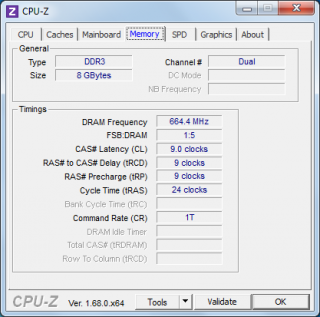







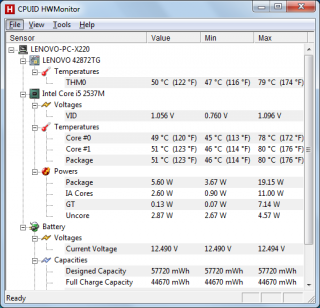

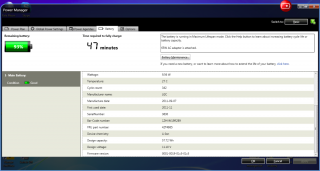







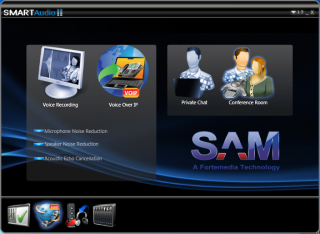











Pokud chces tissi chlazeni, tak durazne doporucuji koupit co nejkvalitnejsi teplovodivou pastu (osobne mam rad Noctua) a prepastovat si CPU. Rozil na procesoru udela i 10 stupnu a celkove se notebook hodne zklidni. V kombinaci s TPFC lze z toho stroje v nezatizenem stavu udelat pomerne tichy notebook. Muj extrem na T420 s i7 a Optimus je v mistnosti kolem 20st. asi 37st. na CPU pri klidu. Pri mirnem pouzivani ma CPU 45-50st.
Potvrzuju, po aplikaci AC MX-2 do T420s se notebook o trošku ztišil, ale hlavně teploty klesly asi o 5-10°C.
Ohledne klavesnice, existuji asi tri, kde jednotliva FRU se od sebe dost lisi. Puvodne jsem mel 45N2149 ktera byla vyborna, temer pripominala klavesnici X31. Tvrdsi chod klaves, ticha. Bohuzel po mesici prestalo fungovat prostredni tlacitko trackpointu a vymenou jsem dostal 45N2219 (ta je na obrazku v clanku), ktera je vyrazne horsi. Po nekolika hodinach zacla silene skripat klavesa Enter, pak i Backspace. Bylo treba klavesnici rozebrat a doplnit chybejici silikonovy olej do mechanickych casti.
Možná jsem měl předtím tu samou :-) Laptop jsem koupil se super klávesnicí, ale pravé tlačítko trackpointu mělo prasklý plastik, takže reklamace. Na téhle mě nejvíc vadí, že v notebooku nedrží úplně dobře, respektive do něj nelícuje tak, aby se nikde při psaní neprohýbala.
K vrzání souhlasím, mezerník skřípe šíleně. Ale po zkušenostech z T41 bych se asi hodně bál zkoušet něco rozebírat, nevíte o jiné metodě? Vrže na levé straně, takže se k němu teoreticky dostanu z rohu u levého tlačítka trackpointu…
Bohuzel se mi to nepovedlo vyresit jinak nez klavesu rozebrat. To jest „vylomit“ a rozebrat cely ten mechanismus malych pantu pod ni. U klavesy Enter jsou navic jeste prekrizene, takze dat to pak dohromady byl test trpelivosti :-)
Krev mi to pije také, pořád víc a víc… Ale Vaší odvahu (po zkušenosti s T41 viz. výše) postrádám :o)
Vyjádřím se k tomu ghostingu. Pokud se nepletu tak to dělaly jen displeje z určité série. Také mě má X220 dělala duchy na displeji, notebook jsem ale reklamoval a displej mi vyměnili. Od té doby mám pokoj.
Děkuji za doplnění!